"TECHWORLD![]() HỆ THỐNG BÁN LẺ HÀNG ĐẦU TẠI HÀ NỘI
"
HỆ THỐNG BÁN LẺ HÀNG ĐẦU TẠI HÀ NỘI
"
đơn hàng
Kiểm tra đơn hàng
Vui lòng nhập địa chỉ email:hàng Tuyển Dụng
"TECHWORLD![]() HỆ THỐNG BÁN LẺ HÀNG ĐẦU TẠI HÀ NỘI
"
HỆ THỐNG BÁN LẺ HÀNG ĐẦU TẠI HÀ NỘI
"
Kiểm tra đơn hàng
Vui lòng nhập địa chỉ email:Sử dụng iPhone như thế nào để đảm bảo an toàn bảo mật
Sản phẩm của Apple nổi tiếng về bảo mật thông tin người dùng đứng vị trí số 1 hiện nay. Tuy nhiên, nếu bạn không nắm rõ và thực hiện tốt các giải pháp bảo mật thì khả năng thông tin bị đánh cắp sẽ rất cao. Dưới đây là những chia sẻ giúp bạn bảo mật an toàn cho iPhone trong quá trình sử dụng.
Trên phiên bản iOS 9 trở lên, Apple đã cho phép người dùng đặt mật mã (passcode) có độ dài 6 chữ số để mở khóa một thiết bị, thay vì mặc định 4 chữ số như trước kia. Đây được xem là một giải pháp giúp người dùng có thể tăng mức độ bảo mật của thiết bị, tránh việc truy cập trái phép bởi người khác.
Để kích hoạt và sử dụng mật mã, bạn hãy truy cập vào mục Settings => Touch ID and Passcode => Turn Passcode On và nhập vào mật mã 6 chữ số tùy ý.
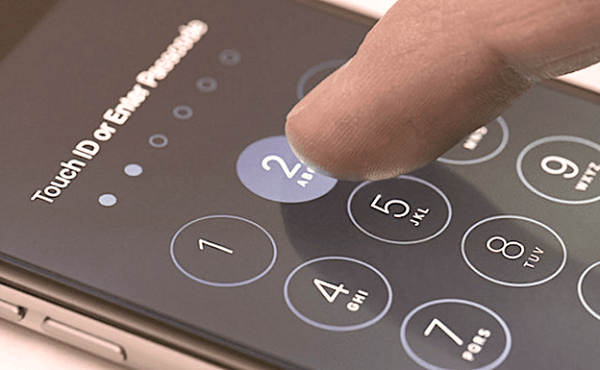
Bên cạnh đó, người dùng còn có thể tăng độ mạnh của mật mã bằng cách thiết lập mật mã dạng chữ, hoặc mật mã dạng số nhưng dài hơn 6 chữ số hay thậm chí đưa về dạng mật mã 4 chữ số thông thường bằng cách nhấn vào mục Passcode Options.
Ngoài ra, nếu bạn đã kích hoạt chế độ Touch ID thì việc sử dụng mật mã 6 chữ số còn giúp bạn mở khóa thiết bị trong những trường hợp cảm biến vân tay không thể nhận dạng dấu vân tay của bạn.
Chế độ Touch ID có trong các dòng sản phẩm như iPad Air 2 giá rẻ, iPad 3 cũ giá rẻ, iPad 4 cũ giá rẻ
Chỉ cần kích hoạt chế độ máy bay (Airplane mode) thông qua Control Center ngay trên màn hình khóa, một hacker hay thậm chí một người dùng nào đó am hiểu về iOS cũng có thể truy cập vào iPhone của bạn hoặc thoải mái vô hiệu hóa mật mã trên thiết bị mà không lo bị phát hiện. Bởi vì, sau khi kích hoạt chế độ máy bay, bạn không thể theo dõi thiết bị của mình bằng tính năng Find my iPhone.
Do đó, để vô hiệu hóa Control Center trên màn hình khóa, bạn hãy truy cập Settings => Control Center, sau đó trượt thanh kích hoạt sang chế độ Off của mục Access on Lock Screen.
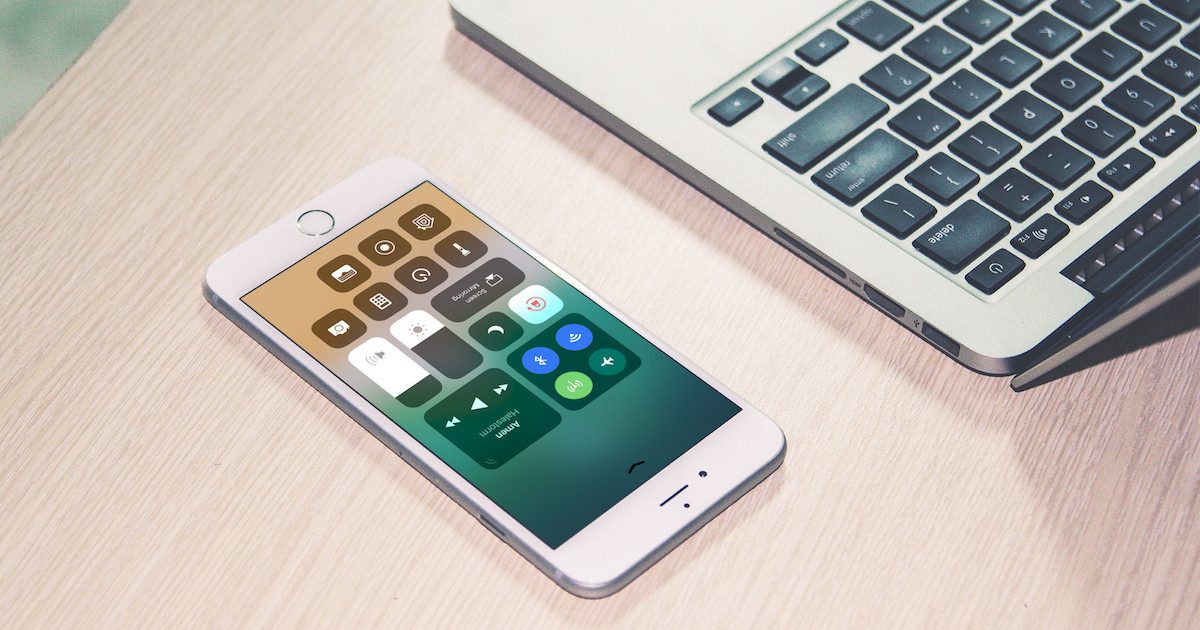
Ít người dùng iOS biết rằng, tính năng theo dõi vị trí luôn được kích hoạt để xác định vị trí của họ thông qua GPS mỗi khi truy cập vào mạng Wi-Fi công cộng hay mạng 3G. Bằng cách này, hệ thống sẽ hiển thị thông tin khu vực xung quanh và nhanh chóng đưa ra những đề xuất có ích cho người dùng.
Tuy nhiên, để tăng tính bảo mật cũng như tránh bị lộ những thông tin riêng tư, bạn nên vô hiệu hóa tính năng này bằng cách truy cập Settings => Privacy => Location Services, sau đó bạn trượt thanh Location Sevices sang chế độ Off.
Việc này sẽ ngăn một số ứng dụng cần đến tính năng định vị như Google Maps hoạt động. Ngoài ra, bạn cũng có thể vô hiệu hóa tính năng này cho từng ứng dụng cụ thể bằng cách nhấn vào ứng dụng mình muốn rồi nhấn chọn Never.
Cuối cùng, ngoài việc tăng cường bảo mật bằng những cách trên, bạn cũng nên kích hoạt tính năng Find My iPhone để có thể nhanh chóng xác định vị trí thiết bị iOS của mình trong trường hợp bị thất lạc hay thậm chí mất trộm. Điều này không chỉ để thu hồi điện thoại iPhone hay máy tính bảng iPad, mà còn giúp bạn bảo vệ cũng như lấy lại dữ liệu quan trọng của mình.
Để kích hoạt Find My iPhone, bạn chỉ cần truy cập Settings => iCloud, sau đó nhấn chọn Find My iPhone và trượt thanh kích hoạt sang chế độ On.